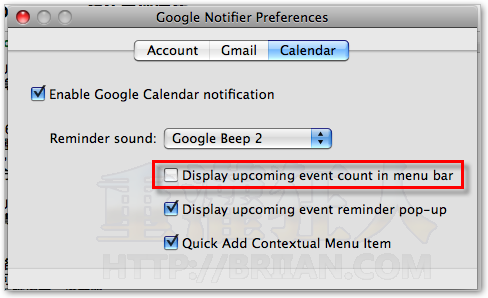如果你是Gmail與Google日曆的愛用者,可能會很需要一個來信通知的小工具,讓我們知道什麼時候有新郵件需要我們處理。在Windows平台上,我們可以透過Google Notifier跟Google Talk等工具來接收新郵件的通知訊息,如果你使用Mac電腦,一樣有功能類似的小工具可以幫我們檢查新郵件。
以下介紹的這個「Google Notifier for Mac」跟在Windows中的軟體差不多,不過它除了Gmail的新郵件通知之外,還增加了行事曆的事件通知功能,如果你常常使用Google日曆來紀錄行程或該做的事,可以安裝這個由Google所提供的好用軟體,隨時通知我們即時處理新郵件與新事件。
附註:如果你是Windows系統的使用者,請參考:這篇文章。
▇ 軟體小檔案 ▇ (錯誤、版本更新回報)
軟體介面與使用方法:
第1步 將Google Notifier for Mac軟體下載回來後,按兩下.dmg檔案,將「Google Notifier」圖示拖拉到右邊的「Applications」再放下,即可完成安裝工作。
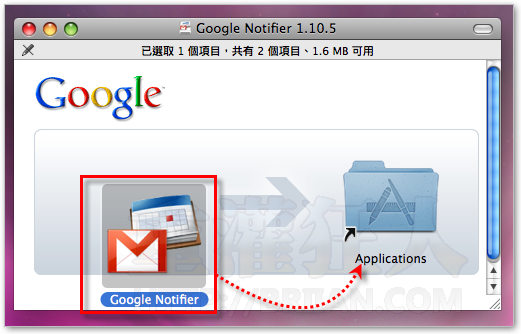
第2步 開啟Google Notifier軟體後,第一次操作時請先輸入你的Gmail帳號、密碼,勾選「Remember password in keychain」並按下〔Sign In〕按鈕。

第3步 設定完成後,如果有新郵件的話,桌面右上角自動出現通知訊息,跟我們說誰寄了什麼樣的郵件來。上方的工具列也會顯示一個Gmail的圖示,圖示右邊的數字「5」表示目前有5封未讀的郵件。
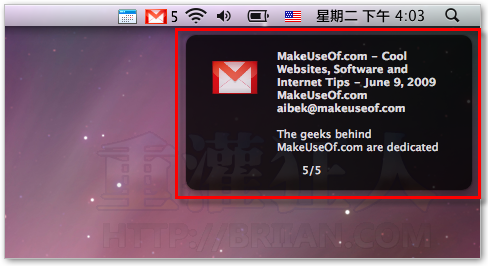
第4步 按一下Gmail圖示後,會顯示一個選單,除了可以直接點選、開啟Gmail信箱之外,還會在選單中展示目前未讀郵件的標題與簡短內文,我們可以不用開啟整個Gmail網站就能知道有哪些未讀郵件或新郵件。
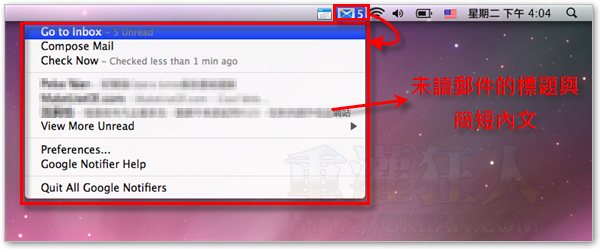
第5步 左邊的Google日曆圖示也一樣,按一下圖示之後會顯示選單與相關快捷功能。
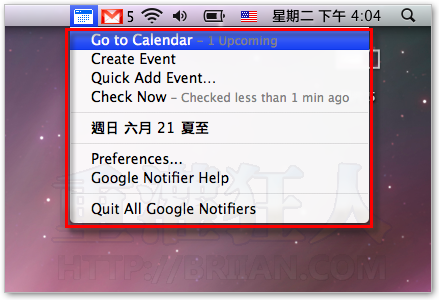
第6步 如果你希望開機自動啟動這個Gmail新郵件通知功能的話,可以點選【Preferences...】後,在〔Account〕選單中勾選「Start Google Notifirer at Login」選項。
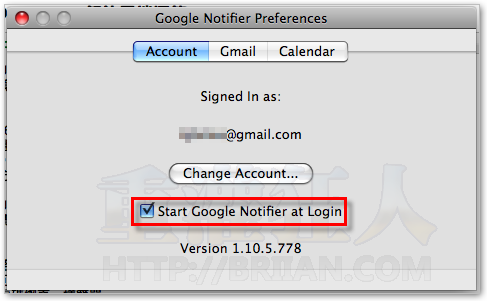
第7步 此外,在「Gmail」設定頁面中還可設定預設要用Mail軟體或Gmail網站來寫信,此外還可設定不同的來信通知音效,或者要不要顯示未讀郵件數字等訊息。
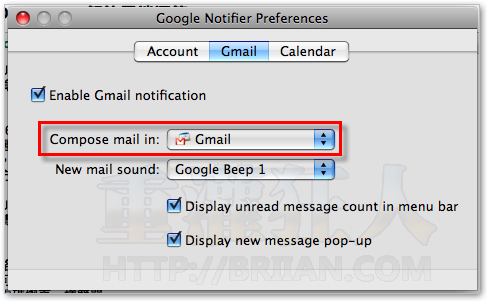
第8步 另外在Google日曆的部份,一樣可以自行選定通知音效或設定為「none」關閉音效功能,或者是否顯示數字或提醒通知等訊息。
延伸閱讀: